
时间:2020-11-15 16:24:48 来源:www.win10xitong.com 作者:win10
可能由于操作不小心或者病毒导致一些用户在用win10系统的时候会出现win10系统怎么使用启动修复功能解决系统问题的问题,遇到win10系统怎么使用启动修复功能解决系统问题这种情况的网友其实不在少数,很多网友都遇到了,万一现在身边没有人帮忙,那我们自己试着来解决吧,小编今天测试了后梳理出了解决的方法步骤:1、在开始菜单中找到设置或Settings,点击进入;2、打开设置窗口,选择“更新和安全”就这个问题很轻易的处理了。要是你还没有解决,那接下来就一起来看看具体的win10系统怎么使用启动修复功能解决系统问题的详尽处理技巧。
推荐系统下载:深度系统Win10专业版
操作步骤:
1.在开始菜单中找到设置或设置,然后单击进入;
2.打开设置窗口,选择“更新和安全”;
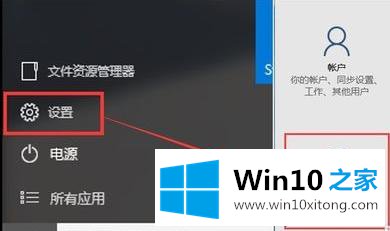
3.在“恢复”设置界面,点击高级启动下的“立即重启”按钮;
4.重启进入如下窗口,选择“故障排除”;
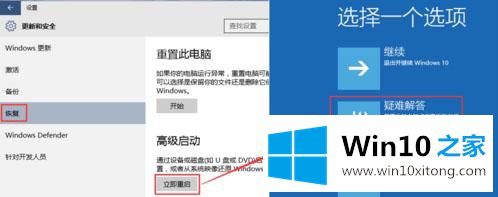
5.点击高级选项,我们可以看到“开始修复”。单击输入恢复系统窗口加载问题。
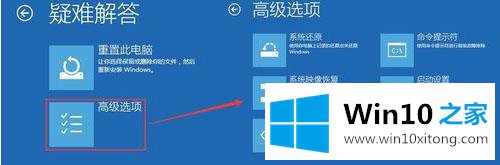
以上是如何利用win10系统的启动修复功能解决系统问题。当遇到windows加载问题时,我们可以按照这个方法进行恢复。
win10系统怎么使用启动修复功能解决系统问题问题在以上文章中就已经非常详细的描述了解决办法,通过上面讲的方法就可以解决win10系统怎么使用启动修复功能解决系统问题的问题了,希望对您有所帮助。